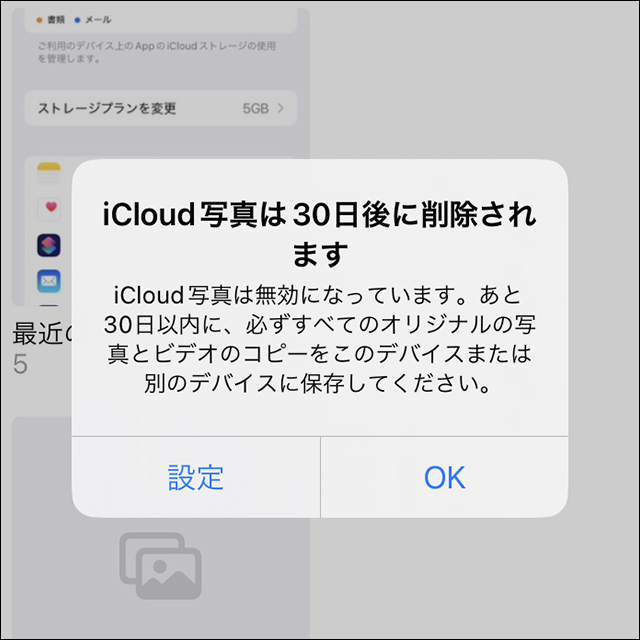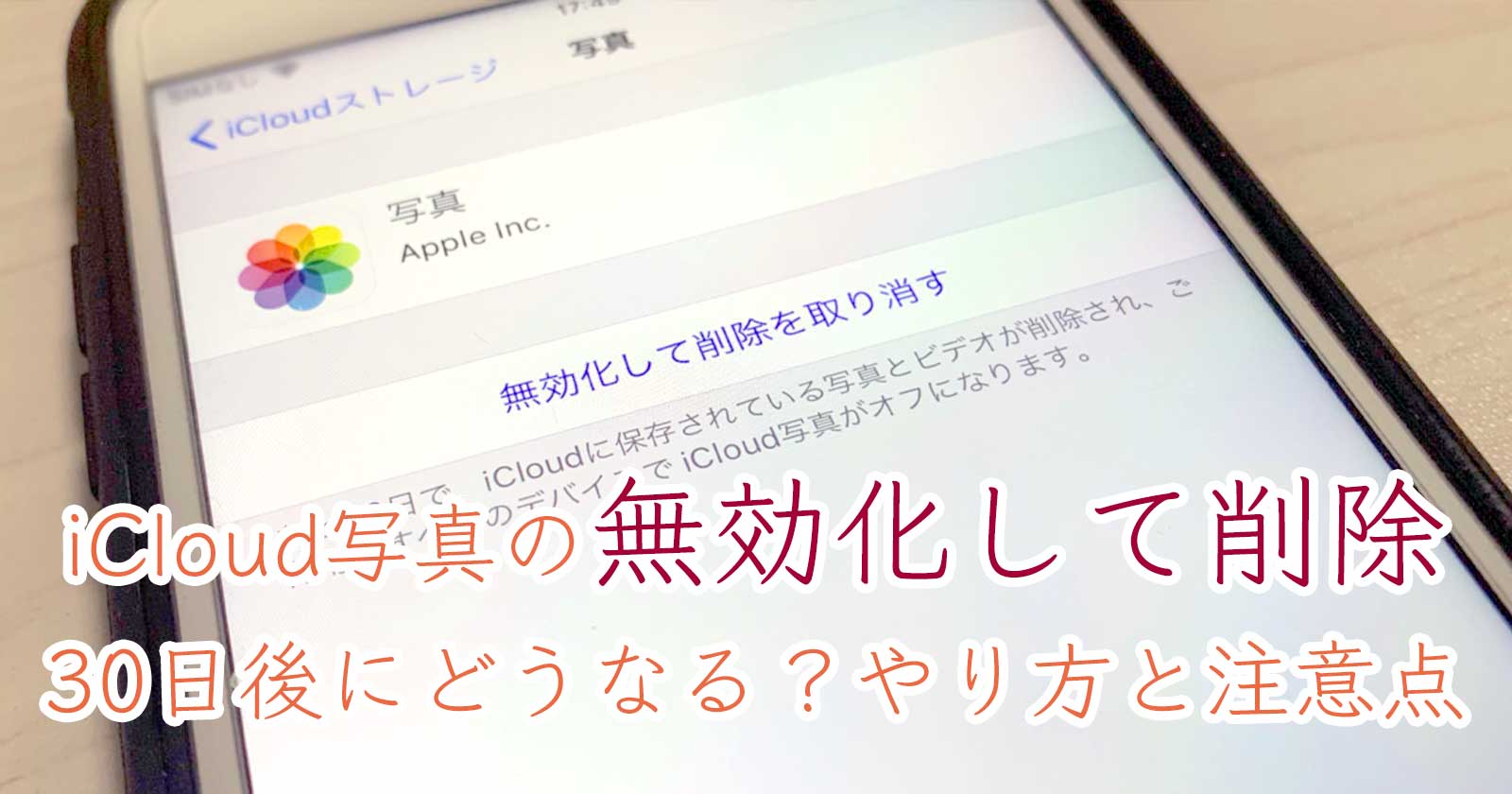写真アプリを丸ごとiCloudストレージに保存する「iCloud写真」には、同期を停止する「オフ」機能とiCloudストレージから消去する「削除」機能があります。
- iCloud写真を「オフ」
→写真アプリをiCloudストレージに保存して同期を停止 - iCloud写真を「オフにして、iCloudから削除」
(iOS15以前は「無効化して削除」)
→iCloud写真を「オフ」に加えてiCloudストレージからiCloud写真のデータを消去
ただし、iCloud写真の「オフ」や「削除」を実行すると、iPhoneから写真・ビデオが消えることもあるので注意が必要です。
iCloud写真を「オフ」だけではiCloudストレージの空き容量は増えない
iCloud写真を「オフ」にしても、iCloudストレージの使用量は変わりません。
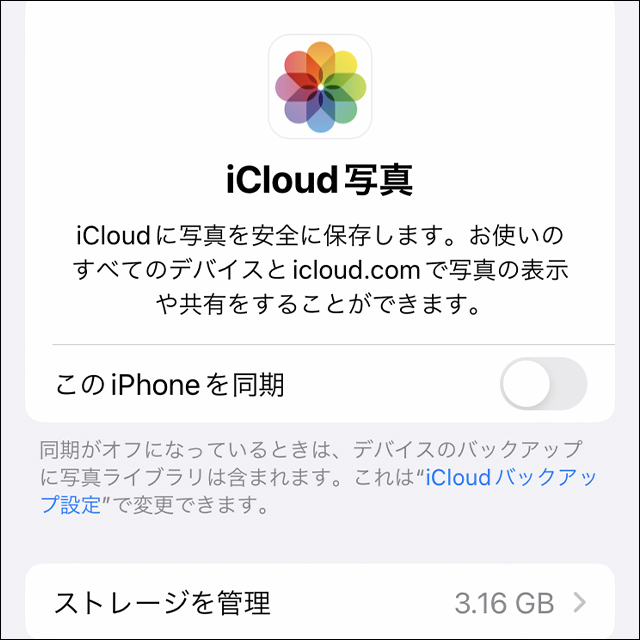
なぜなら、iCloud写真がオンのときに保存した写真とビデオがiCloudストレージに残っているからです。
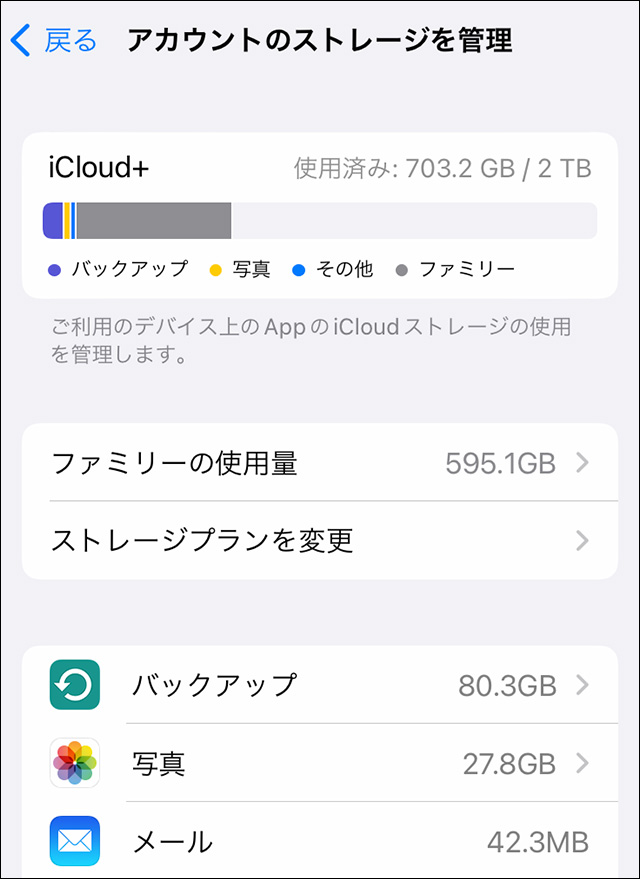
iCloud写真を「オフにして、iCloudから削除」を実行すると、iCloud写真のデータをiCloudストレージから削除するので空き容量が増えます。
iCloudストレージからiCloud写真を削除する方法
iCloudストレージからiCloud写真の写真とビデオを削除して空き容量を増やすには、[オフにして、iCloudから削除](iOS15以前は[無効化して削除])を実行します。
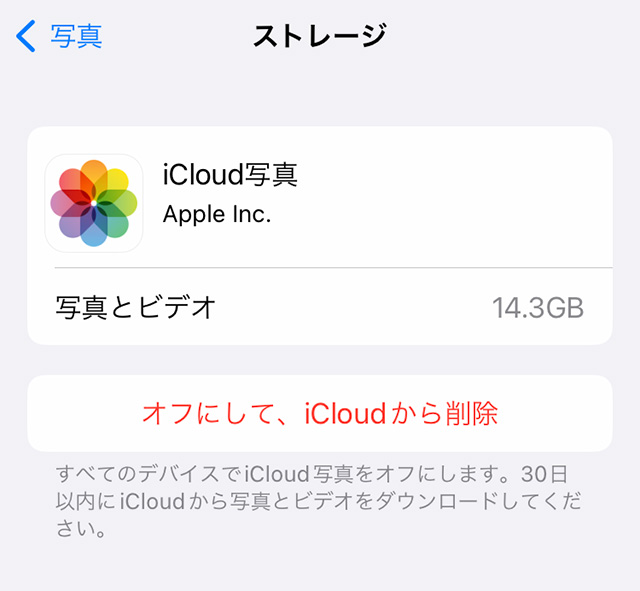
iCloud写真がオンの状態で[オフにして、iCloudから削除]を実行した場合、同期の停止後にiCloudストレージからiCloud写真を削除します。
iCloudストレージにあるiCloud写真のデータはiPhone本体へダウンロードされます。
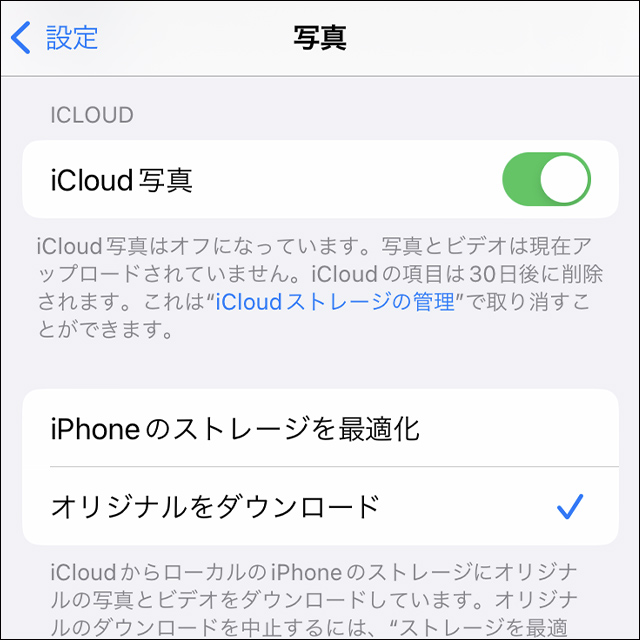
iCloud写真はオフになっています。写真とビデオは現在アップロードされていません。iCloudの項目は30日後に削除されます。これは”iCloudストレージの管理”で取り消すことができます。
[オフにして、iCloudから削除](iOS15以前は[無効化して削除])を実行すると、iCloudストレージの写真の使用量は0にリセットされます。
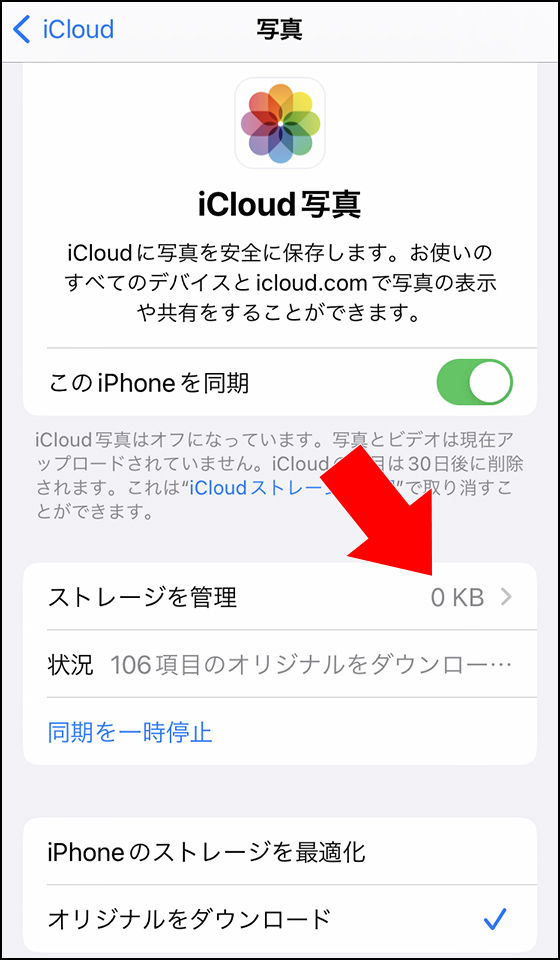
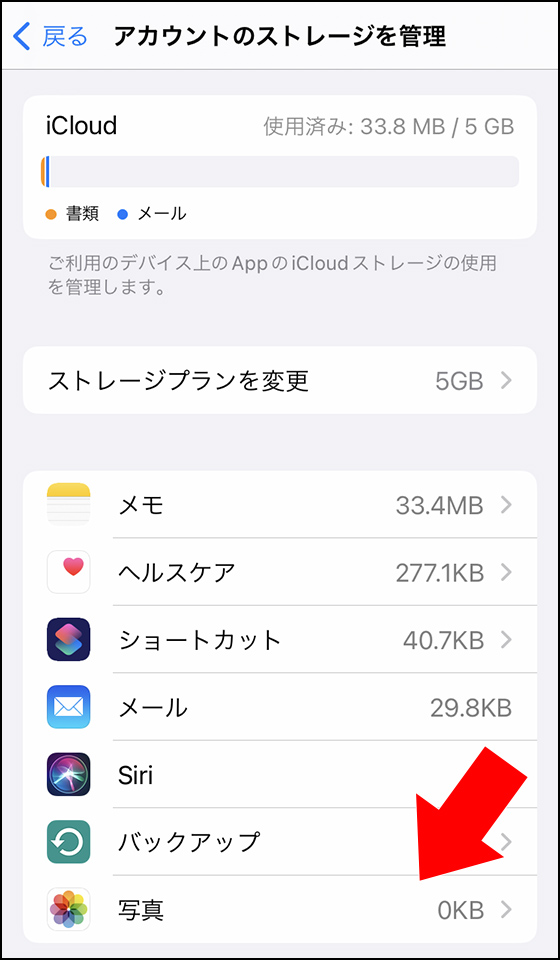
iCloudストレージからiCloud写真が完全に削除されるのは、[オフにして、iCloudから削除](iOS15以前は[無効化して削除])実行の30日後です。即時削除ではありません。